Per selezionare una definizione diversa di elemento per il bordo o per il montante verticale selezionato di una cornice tramite la sostituzione di un'assegnazione di bordi, attenersi alla procedura descritta di seguito.
Per sostituire una cornice o un montante verticale con un'altra, è necessario che la nuova definizione sia già definita nello stile di assieme porta/finestra.
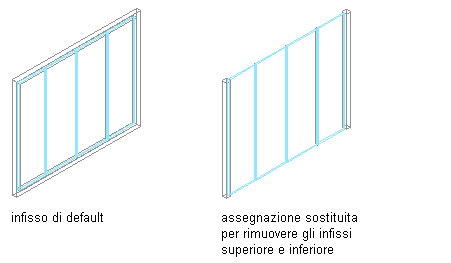
Sostituzione di una definizione di infisso di assieme porta/finestra
- Selezionare l'assieme porta/finestra in cui sostituire un bordo.
- Scegliere


 .
. - Selezionare il bordo dell'infisso o del montante verticale da sostituire.
- Creare la sostituzione.
Per... Procedere nel modo seguente... Sostituire il bordo esistente con un altro Selezionare una nuova definizione di bordo dall'elenco. Rimuovere il bordo dell'infisso o del montante verticale Selezionare Rimuovi. - Fare clic su OK.
- Specificare la posizione in cui salvare la sostituzione dell'assieme porta/finestra.
Per... Procedere nel modo seguente... Salvare la sostituzione solo in questo specifico assieme porta/finestra Non sono necessarie ulteriori operazioni. La sostituzione viene salvata nell'assieme porta/finestra. Salvare la sostituzione in uno stile di assieme porta/finestra Selezionare l'assieme porta/finestra, quindi scegliere 

 .
. - Se si è scelto di salvare la sostituzione in uno stile di assieme porta/finestra, selezionare nuovamente l'assieme, scegliere


 Salva nello stile e stabilire lo stile di assieme porta/finestra in cui salvare la sostituzione.
Salva nello stile e stabilire lo stile di assieme porta/finestra in cui salvare la sostituzione.
Per... Procedere nel modo seguente... Salvare la sostituzione nello stile di assieme porta/finestra corrente Selezionare Trasferisci sostituzioni bordi a stile, quindi fare clic su OK. Nota: Se è stata creata soltanto una sostituzione di bordo di infisso o di montante verticale, risulterà disponibile solo questa casella di controllo. Se invece sono state create altre sostituzioni, come un'unione di celle o una sostituzione di divisione, saranno disponibili anche queste caselle di controllo. Per salvare anche queste sostituzioni nello stile, selezionare le relative caselle di controllo.Salvare la sostituzione in un nuovo stile di assieme porta/finestra Selezionare Trasferisci sostituzioni bordi a stile, quindi fare clic su Nuovo. Immettere un nome per il nuovo stile di assieme porta/finestra e fare clic su OK. Nota: Se è stata creata soltanto una sostituzione di bordo di infisso o di montante verticale, risulterà disponibile solo questa casella di controllo. Se invece sono state create altre sostituzioni, come un'unione di celle o una sostituzione di divisione, saranno disponibili anche queste caselle di controllo. Per salvare anche queste sostituzioni nello stile, selezionare le relative caselle di controllo.Nota: Se non si desidera salvare nuovamente la sostituzione in uno stile, scegliere

 Ripristina convenzioni design stile. Le sostituzioni rimangono nell'assieme porta/finestra, dal quale possono essere rimosse, ma non vengono salvate di nuovo in uno stile di assieme porta/finestra.
Ripristina convenzioni design stile. Le sostituzioni rimangono nell'assieme porta/finestra, dal quale possono essere rimosse, ma non vengono salvate di nuovo in uno stile di assieme porta/finestra.